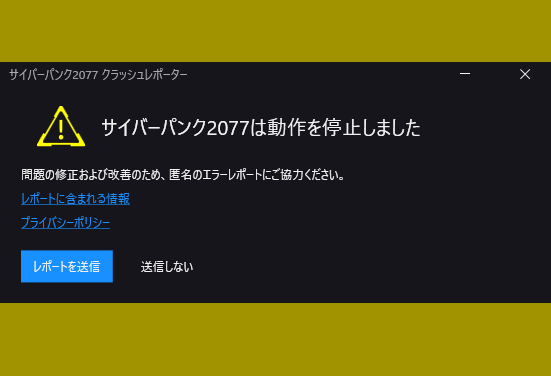待望のサイバーパンク2077!
steamのストアページでカウントダウンまでしてわくわくしていた人もたくさんいたはず。
が、いざリリースされてみるとゲーム起動時にエラー落ちして遊べない!!という症状が出てしまう様子…。
エラー落ちしてしまった時の対処方などを検索してみました。
一応、解決策はあるっちゃある模様です。
こんな内容だよ
Cyberpunk 2077ってなにさ
せっかくなのでざっくりとサイバーパンクを紹介しておきます。
サイバーパンク2077は、ウィッチャーシリーズのゲームで有名なCD PROJEKT REDという制作陣による最新作のゲームです。
ウィッチャーシリーズでも名高かった「選択肢の多さ」と「ストーリーの分岐」が今作でも推されており、自由度の高いゲームとして発売前から期待値がもりもりのゲームでした。
分岐が多すぎてプレイする人によってストーリーが全然違ってくる系ゲーム、ってやつです。
何度かの発売延期を得て、2020年12月10日午前9時にようやく!リリースされました。
が、その人気からsteamではサーバーが落ちたりして、サイバーパンクならぬsteamサーバーパンク2020とか言われたり。
キャラクリでは性別を男性にしても声は女性に設定できたり、性器のサイズとか形まで選択肢があったりとなかなか自由度がぶっとんでます。
英語音声・日本語字幕で遊びたい場合も、ゲーム内から簡単に設定できます。
ちなみに、日本国内向けで発売されるPSP4とXBOX版ではいつも通り、規制が入っています。
規制が入っていないバージョンで遊びたい場合はPC版がおすすめ。steamで購入できます。
Cyberpunk 2077がエラー落ちする症状
エラー落ちで検索すると、以下の症状が引っかかりました。
- キャラクタークリエイト終わった直後にクラッシュして落ちる
- ストーリーがこれから始まる、という時点で落ちる
- そもそもゲーム起動直後に落ちる
- 2時間に1回はゲームがクラッシュ落ちして遊べない
などなど。
ゲームが落ちる!!という方は、このどれかしらに当てはまるのではないでしょうか?
ちなみに自分は、キャラクリを終えていざプレイ!!というところでゲームが落ちました。
その後はゲームを起動しようとしても、CD PROJEKT REDというロゴが表示された後にクラッシュして強制終了します。どうしたことやら。
こんな症状が報告されている一方で、普通に遊べている人もいる様子。
ゲーム内のスクショ、チュートリアルが~ターゲットが~なんていう情報もちらほら見かけます。
でも、遊べている人の中でも結構な頻度でゲームが落ちる症状もあるようです。
プレイ中にゲームが落ちるまでいかなくても、FPSが…とか、ゲームがカクつくなどの報告も見かけます。
steamのレビュー欄にいたっては「このゲームより死んだ犬の方が元気(よく動く)」みたいな書き込みすらありました。
リリース直後なので仕方ないといえば仕方ない気もしますけど、まだ安定しませんね(´・ω・`)
エラー落ちする時の対処法
ゲームを起動してすぐにエラー落ちでゲームがクラッシュしてしまう症状が出ている人向けの対処法です。
そもそも遊べない!というパターン。
ゲーム起動直後にクラッシュしてしまう場合、パソコン内のグラフィックボードに関係している可能性が高いです。
ゲームプレイ中に何度もクラッシュしてしまう人も、グラフィックボードを最新のものにするとクラッシュしなくなる可能性が高いように思います。
参考にしていただけたら幸い!
中には「エラー落ちしなくなった!」という報告もありましたが、「解決しなかった」という報告も見受けられました。
でも、どうしても遊びたい!!という方は試してみる価値はあるはず。
グラフィックドライバーを最新版にする
NVIDIAドライバーを最新版にするとエラー落ちせずにゲームを起動できるという報告がたくさんあります。
NVIDIAドライバー公式サイト貼っておきます。
以下から検索すると、最新版をダウンロードできます。
グラフィックドライバーを最新版にすることで、エラー落ちしなくなったという報告のほか、ゲーム内の挙動がスムーズになったという報告もありました。
自分のパソコンに入っているグラフィックドライバーの種類を確認したい場合は、デスクトップ画面で右クリック→「NVIDIAコントロールパネル」から確認できます。
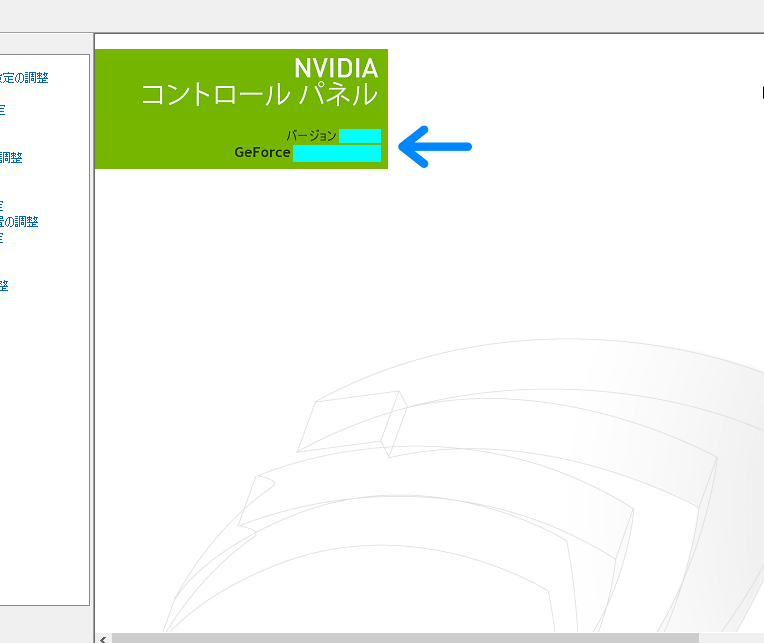
上の画像でいう水色の四角の部分にNVIDIAドライバーの型番が表示されるのです。
NVIDIA公式サイトから最新版をインストールする時に役に立つはず。
ちなみに、自分はNVIDIAドライバーを最新にしたらゲーム起動できるようになりました。ヨカッター!
GAME READY DRIVERSをインストールする
これも、上で説明したNVIDIAドライバーに関係することではあります。
NVIDIAが提供しているGAME READY DRIVERSをインストールすることで、サイバーパンクをよりぬるぬるというか快適にプレイできる様子。
ちなみに、GAME READY DRIVERSのインストールついでに最新のNVIDIAドライバーもインストールすることができます。
公式サイトから最新ドライバー探してインストールするの、なんか面倒そう…という方はこちらをお試しあれ!
自分もGAME READY DRIVERSをインストールしてみました。
そのせいかは分かりませんが、サイバーパンクを1日中プレイしていても一度もクラッシュしていません。
GAME READY DRIVERSをインストールする手順を解説しておきます。
すでにパソコンにNVIDIAドライバーがインストールされている人向けの手順です。
ざっくりと手順を書くと
- NVIDIAのアカウントを作成
- 「インストール」のボタンを押す
たったこれだけなのです。
なので、もし何度もクラッシュして快適に遊べない…(´・ω・`)という人もぜひお試しあれ。
「NVIDIA GeForce Experience」を起動する
パソコンのタスクバー上、右側の方にあるアイコン群から「NVIDIA管理」を探してください。
こんなアイコンです。
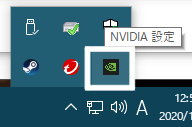
このアイコンを見つけたら、アイコンの上で右クリックしてください。
右クリックして表示されたリストの中から「NVIDIA GeForce Experience」をクリックして起動します。
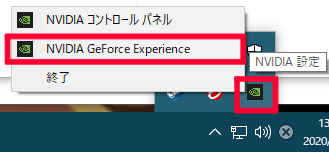
「NVIDIA GeForce Experience」をクリックすると、アカウントを作成する画面が表示されるのです。
すでにNVIDIAのアカウントを持っている場合は、ログインしてください。
ちなみに、Googleアカウントでもログインできます。
アカウント作るのが面倒!という方はGoogleアカウントを使ってログインするのもいいかと!
NVIDIAアカウントを作成
NVIDIAのアカウントを作成します。
ちなみに、アカウントを作成しないでインストールできないものか…と思ったのですが、「NVIDIA管理」の画面からボタンひとつでインストールするにはアカウントの作成が必須なようです。
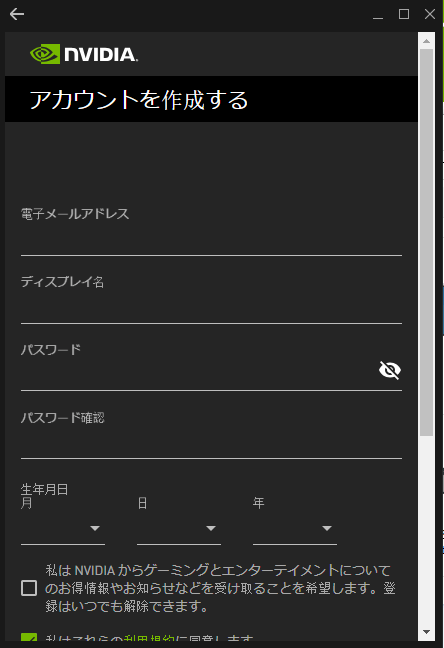
入力しなければいけない項目は、これだけです。
メールアドレス、パスワード、生年月日。
大体どこでアカウントを作成する時にも入力を求められる項目と同じですね。
「ディスプレイ名」ってなんぞや、というと、いわゆる「アカウントID」のようなものです。
他の人がすでに使っている文字列と同じものにすることはできません。
GAME READY DRIVERSをインストール
アカウントを作成すれば、あとはドライバーをインストールするだけです。
下の画像の白い枠線の部分に、「インストール」のボタンがあるはず。
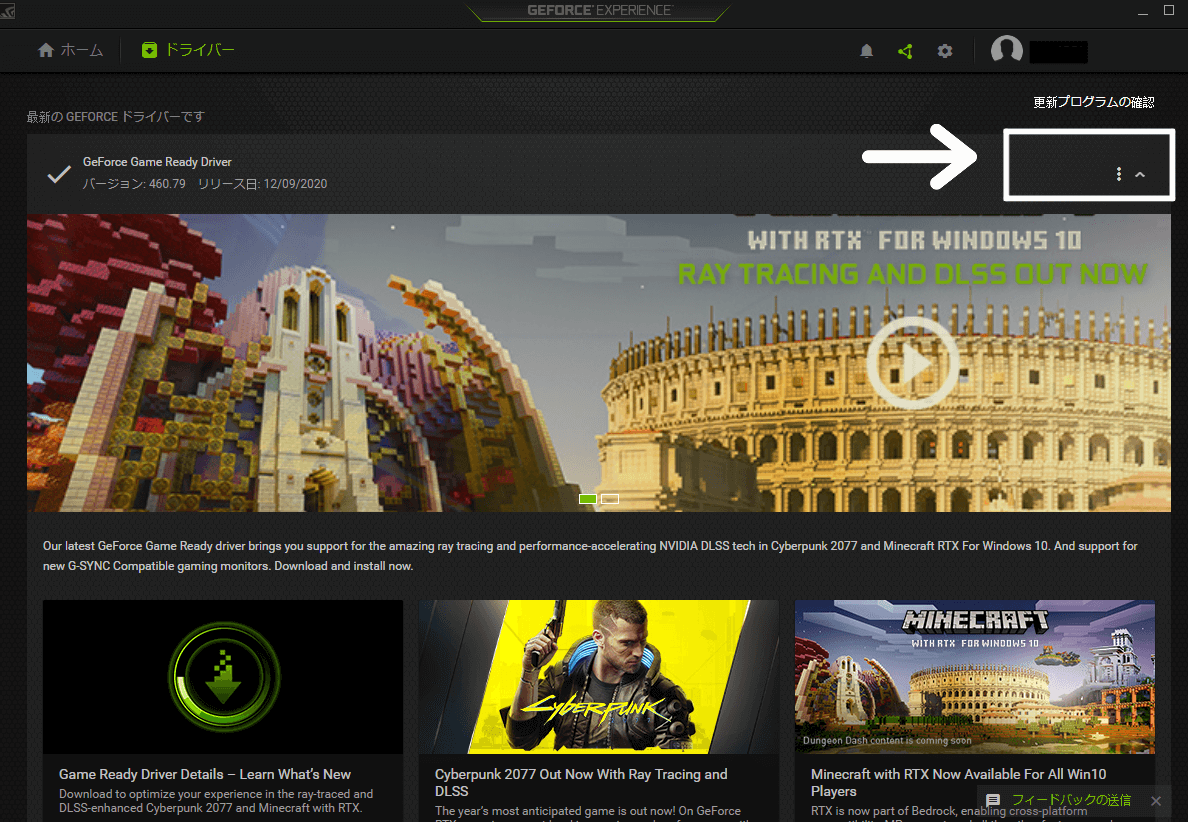
この画像ではすでにインストールをしたあとなのでボタンが消えてしまっていますが…。
ここの白い枠の部分に、「GAME READY DRIVERS」と「NVIDIAの最新ドライバー」のふたつをインストールすることのできるボタンが並びます。
せっかくなので両方インストールしておくのがおすすめです。
サイバーパンクのインストールにかかる時間の半分もかからないでインストールが終わります。
再起動もうながされたりしません。
大半の人は、「GAME READY DRIVERS」と「NVIDIAの最新ドライバー」のふたつをインストールすることでゲームがクラッシュして落ちる現象を解決できる……はず!
それでもまだ解決しない!という方は、下の手順も試してみてください。
DLCをオフにしてみる
サイバーパンクのDLC設定をオフにすると、エラー落ちせずに起動できたという報告も。
steam版でDLCコンテンツをオフにする手順を説明しておきます。
1.ライブラリでゲーム一覧を開く。
ライブラリ内にあるサイバーパンク2077をクリック。
この画面が表示されるはずです。
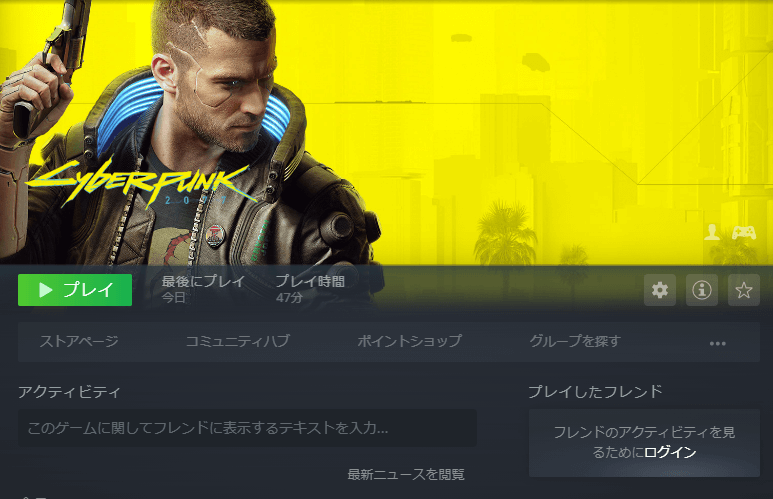
2.歯車のアイコンをクリックして設定を開く
右側にある歯車のアイコンをクリックしてプロパティを開きます。
プロパティをクリックすることでゲームの設定画面を開くことができるのです。
画面でいうとここですね。
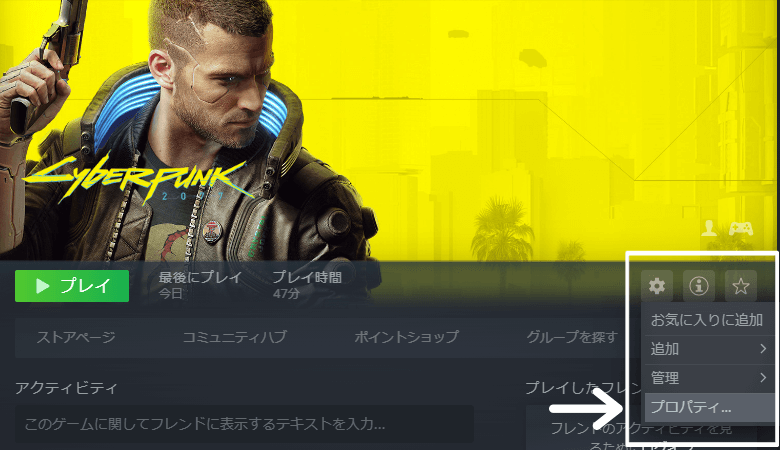
3.DLCタブを開いてDLCをオフに
プロパティをクリックすると、ちっちゃなウィンドウが出てくるはずです。
そのウィンドウの中にある「DLC」というタブを開きます。
そして、DLCのタブの中に表示されているDLCコンテンツのチェックボックスを外してください。
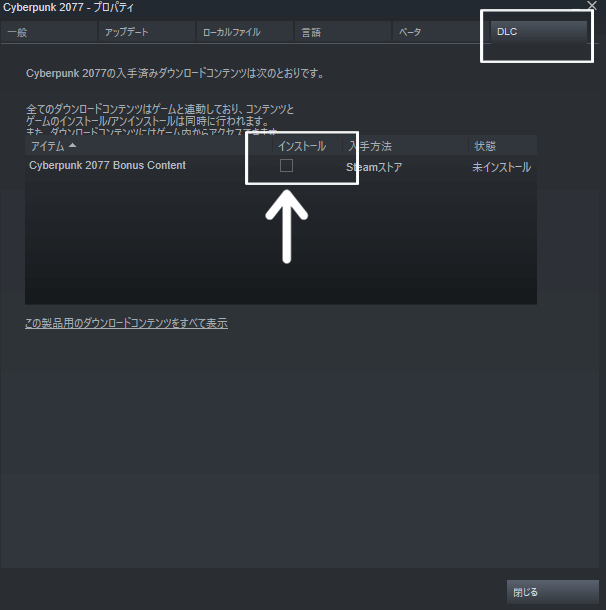
上の画像のようになっていればオッケーです。
「閉じる」を押してウィンドウを閉じてしまって大丈夫。
チェックボックスを外した状態にしてあれば、DLCコンテンツはオフになります。
この状態でゲームを起動するとエラー落ちせずに起動できた!という報告がありました。
他に何か解決策がありましたら教えてもらえるとありがたいです(´・ω・`)
あとはパッチがくるまで待つしかないのか…。